Så här fungerar Solkartan
Kartan ser lite olika ut beroende på om man tittar på den på en dator eller mobil/surfplatta. Så här ser det ut om man öppnar kartan på en dator i ett nytt fönster. Funktionerna fungerar på motsvarande sätt i alla enheter även om det kan se lite olika ut.
Sök adress

Skriv in din adress i sökfältet och klicka på adressen i val listan för att flytta kartan hem till dig.
Navigera i kartan
Knapparna uppifrån och ner:
- förstora i kartan
- förminska i kartan
- visar hela kommunen
- flyttar kartan till min position, om man tillåter platsåtkomst i sin enhet/webbläsare.
Det går också bra att förstora och förminska i kartan med hjälp av mus och pekskärmars standard funktioner.
Knapparna längst ner i mitten
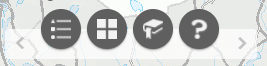
Från vänster:
- teckenförklaring
- galleri för bakgrundskartor
- "bokmärken" för att zooma till olika tätorter
- länk till karthjälp (den här sidan)
Teckenförklaring
I teckenförklaringen visas hur man ska tolka solkartans färger på byggnaderna.
Galleri för bakgrundskartor
Du kan välja mellan olika kartor och flygbilder som bakgrundskarta. Det är bara i "Baskarta Solkartan" som man kan zooma till största skalan (1:500) övriga baskartor slutar att visas i skala 1:1000.
Bokmärke (Hitta tätort)
En lista med kommunens tätorter för att lätt flytta sig mellan de olika tätorterna.
Hjälp
Länk till den här hjälpsidan.
Mätverktyg

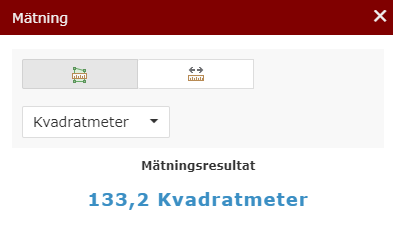
Välj om du vill mäta en yta eller en längd och i vilken enhet du vill få resultatet. Klicka i kartan för att mäta, avsluta med att dubbelklicka.
Ritverktyg
Du kan rita och skriva i kartan. För att tex markera hur du funderar på att montera en eventuell solfångare.
Välj först vilken typ av figur du vill rita och vilken färg den ska ha, sen klickar du i kartan där du vill rita.
Om du skrollar ner i verktygsfältet finns det en ruta man kan bocka i om man vill visa måtten i kartan på den figur man har ritat.
Längst ner finns det en "rensa" knapp för att ta bort det man har ritat.
Skriv ut

Skapa en utskriftsvänlig pdf. Under knappen Avancerad kan man ställa in olika alternativ för sin utskrift bla om man vill skriva ut i en bestämd skala. Utskriften blir en centrerad bild av den karta som visas på skärmen.
I-knapp
Här finns information om hur du får använda kartorna.
Klicka på en byggnad
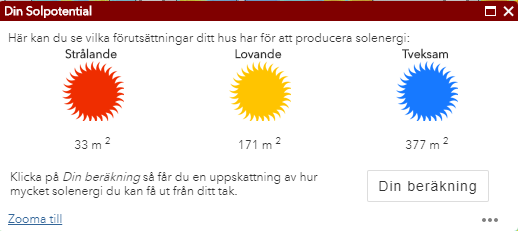
Din beräkning
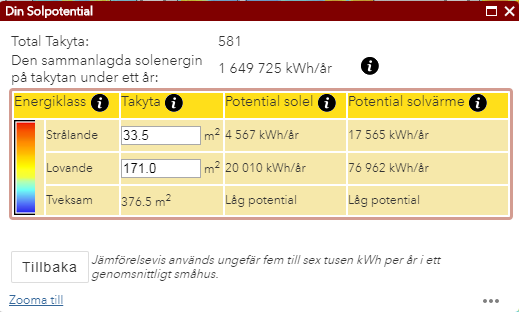
Klicka på en byggnad i kartan för mer information om solpotentialen för just den byggnaden.
Första rutan ger information om hur många kvadratmeter av byggnadens tak som det är bra (eller mindre bra) förutsättningar för att producera solenergi.
Om man klickar på "Din beräkning" kommer man till nästa ruta där man kan göra lite beräkningar för hur stor solpanel man planerar.
Öppna Solkartan i nyttfönster. Länk till annan webbplats, öppnas i nytt fönster.
Länk till annan webbplats, öppnas i nytt fönster.
